Reklāma
Iedomājieties nākotnes pasauli, kur pusdienojat kopā ar dažiem draugiem un pēkšņi tālrunis izsauc īsziņu. Jūs skaņu atpazīstat kā trauksmes signālu, kuru iestatījāt datora problēmām. Pārbaudot piezīmi, jūs lasāt: “Computer Alert: Jūsu mājas datorsistēmā ir bijuši trīs hakeru mēģinājumi.”
Visa koncepcija, ka ir izveidotas sistēmas, kas varētu brīdināt jūs par visiem jautājumiem, kas saistīti ar jūsu datoriem, vairs nav īsti zinātniskās fantastikas jomā. Mēs esam aptvēruši visu veidu noderīgas tālvadības tehnikas, piemēram, iestatot rāpošanas paziņojumus Iestatīt rāpošanas paziņojumus starp dažādiem datoriem un ierīcēm Lasīt vairāk , datora veselības uzraudzība Kā izmantot SpeedFan, lai attālināti uzraudzītu datora veselību Lasīt vairāk ar SpeedFan vai vienkārši pieslēgšanās jūsu sistēmām no attāluma Kā izmantot attālās darbvirsmas savienojumus, piemēram, IT ProJa strādājat tāda uzņēmuma IT nodaļā, kuram ir iekšējs tīkls, izredzes ir diezgan labas, ka jums vienu vai divas reizes nācās izmantot attālo darbvirsmu. Attālā darbvirsma ir ... Lasīt vairāk
izmantojot attālo darbvirsmu.Ja datoram jāsūta individuāli paziņojumi par konkrētām datora problēmām, tas var aizņemt daudz darba, jo īpaši tāpēc, ka tas ir nepieciešams ietver diagnosticēšanu, kas dažkārt var būt diezgan sarežģītas problēmas, un pēc tam SMS nosūtīšana caur maršrutētāju uz Internets. Darāms, jā. Viegli, nē. Ko darīt, ja dators varētu jums nosūtīt pilnīgu veselības pārskatu visu jūsu dažādo datora žurnālu failu veidā lai jūs varētu novērst mājas datora problēmas vai identificēt problēmas, neatkarīgi no tā, kur atrodaties pasaule?
To mēs šodien darīsim - izveidojiet automatizētu paziņojumu sistēmu, kurā jūsu dators apkopos svarīgo žurnālfailus un informāciju par datora statusu un pēc tam katru dienu jums to nosūta arhivēta faila veidā, izmantojot e-pasts.
Jūsu automatizētajai paziņošanas sistēmai nepieciešamie rīki
Lai iestatītu šo sistēmu mājas datorā, jums būs nepieciešami daži programmatūras rīki, kurus mēs pēc tam izveidosim kopā un padarīsim tos harmoniskus. Vispirms lejupielādējiet un instalējiet Microsoft drošības pamati. Tas veiks visu datora skenēšanu un logfailu kolekcijas un pēc tam to visu labi iesaiņos arhīva failā.
Pārliecinieties arī, vai esat pierakstījies IFTTT kontu un mēģiniet izveidojot dažas receptes 5 neparastas IFTTT receptes, kuras jūs, iespējams, neesat domājisJums ir IFTTT ļaudis, kas liek tīmekļa automatizācijai izskatīties kā bērni spēlējas. Tas ir diezgan iespaidīgi. Es nolēmu beidzot sākt rakt IFTTT, lai redzētu, vai es varētu nākt klajā ar dažiem ... Lasīt vairāk , tāpēc jūs pie tā pierodat. Jums būs nepieciešama arī Dropbox kontu, kurā tiks glabāti galīgie pārskati (lai arī tas nav pilnīgi nepieciešams). Jūs varat izbraukt vai Dropbox ceļvedis Kas ir Dropbox? Neoficiāla Dropbox lietotāja rokasgrāmataKas ir Dropbox un kā jūs to izmantojat? Mūsu Dropbox lietotāja rokasgrāmata izskaidros visu, kas jums jāzina, lai sāktu. Lasīt vairāk par palīdzību tā iestatīšanā. Visbeidzot sekojiet manam Blat iestatīšanas rokasgrāmata Izmantojot Blat, viegli nosūtiet komandrindas e-pastusBlat. Ne gluži tas vārds, kuru jūs iedomājaties, ir tāda rīka nosaukums, kuru varat izmantot, lai nosūtītu e-pastus ikvienam pasaulē no jebkuras lietojumprogrammas vai programmatūras rīka, kuru jūs ... Lasīt vairāk instalēt Blat komandrindas e-pasta rīks.
MS Security Essentials iestatīšana
Kad esat instalējis šos četrus rīkus un esat gatavs darbam, ir laiks plānot uzdevumus, kas apkopos jūsu datora informāciju un izsūtīs to pa e-pastu.
Microsoft Security Essentials nodrošina komandrindas parametrus, kurus varat izmantot, lai iesaiņotu žurnālfailus. Komanda to izdarīt ir “mpcmdrun.exe -Getfiles -Scan”. Izpildāmo var atrast mapē c: \ programmu faili \ microsoft drošības klients \. Palaižot šo komandu no uzvednes, tas izskatās skripts.

Palaišana prasa mazāk nekā minūti, un pēc tam visus failus iesaiņo CAB failā un ievieto mapē c: \ ProgramData \ Microsoft \ Microsoft Antimalware \ Support \ kā “MySupportFiles.cab”.

Kā redzat, ir daudz informācijas, kas tiek uzkrāta un ievietota CAB failā - žurnāla faili, sistēmas informācija, informācija par drošības draudiem, produkta reģistrācijas informācija un daudz kas cits. Pirmais, ko vēlaties darīt, ir katru dienu to vadīt kā plānotu darbu. Vieglākais veids, kā to izdarīt, tāpēc jums nav jāuztraucas par ceļu (ar atstarpēm tajā) ir iestatīts ceļš jūsu ceļa sistēmas mainīgajā - vadības panelis -> sistēma -> papildu sistēmas iestatījumi -> vide Mainīgie.
Zem Sistēmas mainīgie noklikšķiniet uz “Ceļš” un lauka Mainīgā vērtība beigās ievadiet “; c: \ programmu faili \ microsoft drošības klients \”. Atrodoties tur, pievienojiet arī direktoriju, kurā ievietojāt Blat.exe, lai nākamais šī procesa solis darbotos bez problēmām.
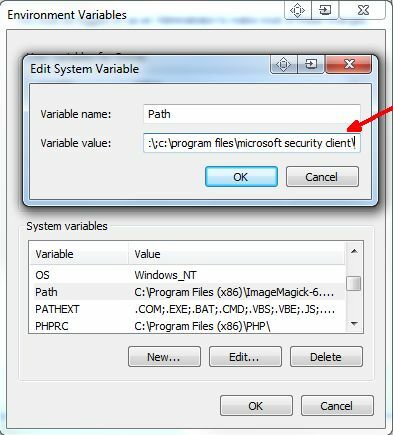
Tagad (pēc rebootēšanas) jūs varētu vienkārši atvērt jebkuru komandu uzvedni un ievadīt “mpcmdrun.exe”, un tā palaistu Microsoft Security Essentials.
Laiks uzstādīt plānoto uzdevumu! Atveriet sadaļu Vadības panelis -> Administratīvie rīki -> Datora pārvaldība -> Datora pārvaldība -> Uzdevumu plānotājs ”.
Izveidojiet jaunu uzdevumu un iestatiet, lai tas darbotos katru dienu noteiktā laikā. Lai palaistu programmu, mainiet darbību uz “Start a program”, laukā Programma / skripts ievadiet “mpcmdrun.exe” un laukā “Add arguments” ierakstiet “-GetFiles -Scan”.

Manā gadījumā es uzstādīju to darboties katru dienu plkst. 8:00, pirmkārt, no rīta.

Tagad jūs strādājat, ka MS Security Essentials atjaunos jaunu, atjauninātu MySupportFiles.cab faila kopiju c: \ ProgramData \ Microsoft \ Microsoft Antimalware \ Support \.
Automātiski nosūtīt sistēmas statusu pa e-pastu
Nākamais solis ir satvert šo failu un nosūtīt to uz jūsu e-pasta kontu. Neatkarīgi no tā, vai e-pastā pārbaudāt savu viesnīcu, kamēr dodaties, vai pa tālruni, kamēr atrodaties gaidot ārsta kabinetā, jūs saņemsit paziņojumu no sava datora ar pievienotajiem datiem failus.
Kad Blat ir iestatīts uz jūsu datora (skat. Ceļveža saiti šī raksta sākumā), jūs komandu komandu uzvednē varat palaist šo komandu, lai nosūtītu failu uz jebkuru e-pasta adresi, kas jums patīk:
blat -body “Šeit ir šodienas fails” -to [email protected] -jautājums “PC Log Files” -pielikums “c: \ programdata \ microsoft \ microsoft antimalware \ support \ MPSupprtFiles.cab”
Varat to palaist kā jaunu ieplānotu uzdevumu (tāpat kā jūs darījāt MS Security Essentials), bet kā programmu / skriptu izmantojiet tikai “blat” (jo jūs jau iepriekš esat iestatījis mainīgo PATH). Par parametriem izmantojiet tikai pārējo komandu, kas parādīta iepriekš, un izmantojiet savu e-pasta adresi, uz kuru vēlaties sūtīt failus.

Ja plānojat šo uzdevumu izpildīt stundu pēc tam, kad Microsoft Security Essentials ir izveidojis CAB failu, tad automātiski iegūsit visjaunāko un svaigāko faila kopiju ar visu sava datora jaunāko versiju dati. Vienkārši atveriet failu, izmantojot jebkuru Unzip rīku, kas darbojas ar CAB failiem, un jūs varat pārskatīt datora statusa datus un identificēt visas problēmas neatkarīgi no atrašanās vietas.
Veselības pārskata saglabāšana Dropbox
Tagad, ja jūs patiešām vēlaties doties augstāk un ārpus tā un saglabāt šos žurnāla failus mākonī, viss, kas jums jādara, ir e-pasta klientā iestatiet filtru, lai meklētu visus ienākošos e-pastus ar tēmu, kuru iestatījāt savā Blat komanda. Manā gadījumā tas bija “PC Log Files”.
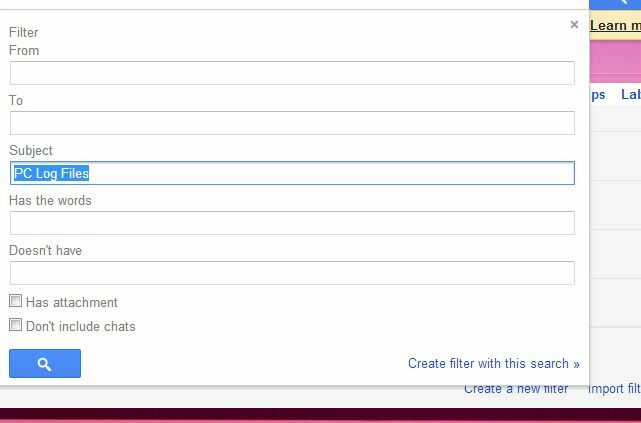
Lieciet šim filtram automātiski iestatīt šī e-pasta etiķeti kā “PC Log Files”. Mēs iepriekš esam piedāvājuši palīdzību ar filtru iestatīšana E-pasta filtru iestatīšana pakalpojumos Gmail, Yahoo Mail un OutlookE-pasta filtrēšana ir labākais līdzeklis, lai iesūtne būtu kārtīga un sakārtota. Tālāk ir norādīts, kā iestatīt un lietot e-pasta filtrus pakalpojumos Gmail, Yahoo Mail un Outlook. Lasīt vairāk , ja jums tas ir nepieciešams.
Pēc tam jums būs jāizveido IFTTT recepte, lai skatītos sava e-pasta kontu visos e-pasta ziņojumos ar šo iezīmi (jums būs jāizmanto e-pasta pakalpojums, ar kuru IFTTT strādā). Ja jūs tikko sākat darbu ar IFTTT, mūsu noderīgais IFTTT ceļvedis Galīgais IFTTT ceļvedis: izmantojiet tīmekļa jaudīgāko rīku, piemēram, profesionāliJa tas ir tad, kas pazīstams arī kā IFTTT, ir bezmaksas tīmekļa pakalpojums, lai jūsu lietotnes un ierīces darbotos kopā. Vai nezināt, kā izveidot savu sīklietotni? Izpildiet šo rokasgrāmatu. Lasīt vairāk tiešām var palīdzēt.
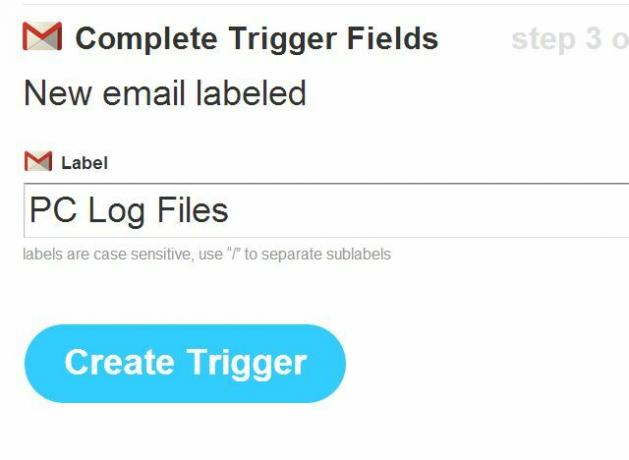
Aktivizētājs būs e-pasta etiķete. Darbība būs pievienotā faila iegūšana un ievietošana Dropbox kontā. Tas ir diezgan viegli, ja kā izvades opciju izvēlaties Dropbox un atlasiet “Pievienot failu no URL”.

Tas ievietos e-pasta pielikumu jūsu Dropbox mapē “PC Reports”, kā parādīts zemāk.
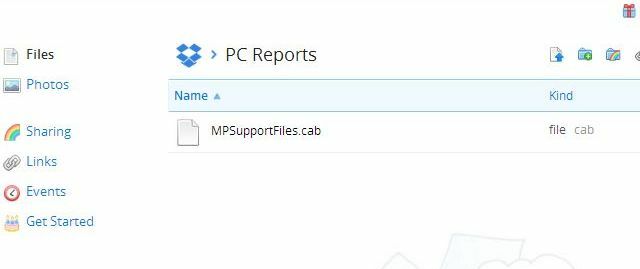
Tas būs, kā tas darbosies
Tātad, šajā jūsu projekta brīdī, lūk, tas, ko jūs esat paveicis. Katru dienu noteiktā laikā jūsu dators tagad automātiski darbosies MS Security Essentials un apkopos un kompaktus visus jaunākos žurnālfailus un pārskatus vienā ērtā ZIP failā. Aptuveni pēc stundas dators automātiski atsūtīs ziņojumu atskaites failu uz jūsu e-pasta adresi, un kopija tiks atmesta arī uz jūsu Dropbox kontu, lai būtu ērti pieejama un glabāta.
Ja godīgi, vai automatizācija varētu dzīvi padarīt vieglāku?
Vai jūs izmantotu jebkādu šāda veida Windows automatizāciju? Vai ir kādi citi interesanti pielietojumi, kādus var iedomāties, izmantojot šāda veida automatizāciju? Dalieties ar savām idejām un projektiem zemāk esošo komentāru sadaļā!
Ryanam ir bakalaura grāds elektrotehnikā. Viņš ir strādājis 13 gadus automatizācijas inženierijā, 5 gadus IT jomā un tagad ir Apps Engineer. Bijušais MakeUseOf galvenais redaktors, viņš uzstājās nacionālajās datu vizualizācijas konferencēs un tiek demonstrēts nacionālajā televīzijā un radio.